Azure AD Privileged Identity Management
Dentro de la suite de seguridad que nos proporciona Azure EMS, encontramos la solución ante una de las dudas que muchos usuarios y administradores del servicio han tenido.
¿Cómo concederíamos acceso administrador o de servicio a nuestro tenant de Office 365 o Azure Active Directory durante un tiempo limitado o mediante revisiones teniendo un registro de auditoría de todo el proceso?
La solución a ese problema se denomina: Azure AD Privileged Identity Management.
En primer lugar, para realizar un deployment de la aplicación en nuestro servicio de Azure AD, son necesarios los siguientes requisitos:
- Acceso administrador global.
- Licencia Azure Active Directory Premium Plan 2, la cual podemos activarla de forma independiente o a través del paquete de Azure EMS E5.
Caso de uso
Procedemos a su búsqueda en el portal de Azure y activación. Al realizar el primer acceso, automáticamente aparecerá el Security Wizard, el cual nos guiará para activar los administradores de PIM (Privileged Identity Management), revisar el acceso permanente para los administradores de los diferentes servicios como actualmente o cambiarlos a elegibles, en caso de optar por ésta segunda opción, su administración se realizará a través de diferentes peticiones y con un tiempo limitado.
Una vez que tenemos todo configurado, veremos lo siguiente en nuestro portal:
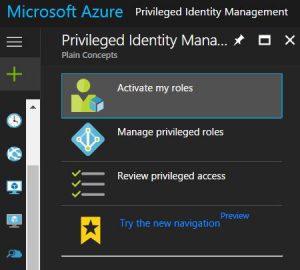
Vamos a explicar cada uno de las opciones por pasos:
- Activate my roles: En caso de ser un administrador elegible, podremos activar los roles de administrador al servicio que nos hayan proporcionado indicando la razón de esta necesidad y por defecto, es obligatorio hacer uso de MFA para que los roles puedan ser activados.
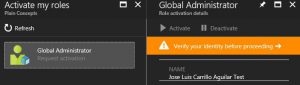
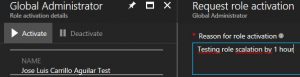
Una vez activado, podremos observar la fecha de espiración del rol asignado:
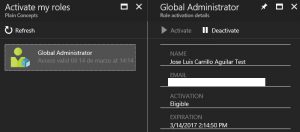
- Managed privileged roles: Desde esta sección podremos ver un resumen de los diferentes roles de administración que tenemos asignados en nuestro directorio, así como alertas en caso de que los valores en las políticas que hayamos definido se hayan superado, un resumen de auditoría y las diferentes opciones presentes para modificar las políticas que debe de cumplir cada rol.
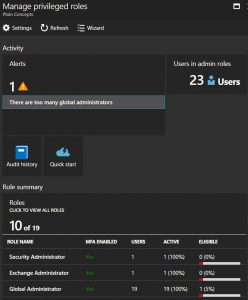
Desde el historial de auditoría podremos ver el número de activaciones de roles que se ha producido durante el día, así como diferenciar por colores los diferentes roles que tenemos activos en nuestro directorio, pudiendo exportar en todo momento esta auditoría a un fichero .csv para analizar los datos mejor en nuestro cliente preferido:
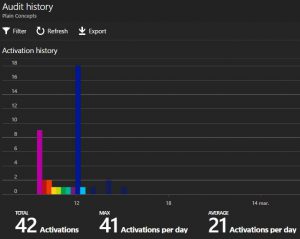
Desde el apartado de configuración, podremos modificar las políticas de acceso a un determinado rol, en este caso seleccionaremos el de administrador global desde el cual podremos indicar el número de horas que vamos a permitir de acceso (mínimo 30 mins.), enviar emails de las activaciones que se producen por los administradores elegibles a los administradores actuales del directorio, requerir un número de ticket para el usuario que quiere escalar sus privilegios en el directorio y por último y de manera obligatoria, requerir MFA.
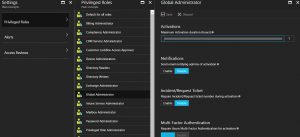
En las configuraciones de alertas podremos definir por ejemplo, el trigger con el cual queremos que nos alerte de que nuestro directorio cuenta con > X administradores, etc.
Por último, en las configuraciones de revisiones de acceso podremos definir, notificaciones de emails, recordatorios, requerir una razón para aprobar o denegar el acceso y la duración en días que una revisión de acceso estará disponible.
- Review privileged access: Desde este último punto, podremos revisar los roles que tenemos pendientes de los usuarios elegibles en caso de que así lo hayamos configurado previamente, podremos seleccionar quién o quiénes serán los revisores y deberemos de aprobar o denegar el acceso de esos administradores elegibles con una razón, por defecto nos enviará emails recordatorios y hemos marcando un tiempo máximo de 30 días.

Conclusiones
Viendo la versatilidad del producto, es importante tenerlo en cuenta para aumentar la seguridad en nuestro directorio activo de Azure, alertarnos de diferentes aspectos de administración e incluso establecer políticas de revisiones de acceso para escalar un rol determinado en nuestro entorno.
Esperemos que os haya gustado el ejemplo de uso en un entorno real.